PPT演示文稿给文字添加下划线的方法
时间:2024-05-06 10:49:31作者:极光下载站人气:30
很多小伙伴在对演示文稿进行编辑时都会需要在幻灯片中插入文本框进行文本编辑。有的小伙伴在使用PPT程序对演示文稿进行编辑的过程中想要给文字添加下划线,但又不知道该怎么进行设置。其实我们在PPT程序中只需要选中文本内容,然后右键单击打开“字体”选项,接着在字体设置页面中找到并打开“下划线线型”选项,最后在下拉列表中选择一个自己需要的下划线样式,再点击确定选项即可。有的小伙伴可能不清楚具体的操作方法,接下来小编就来和大家分享一下PPT演示文稿给文字添加下划线的方法。
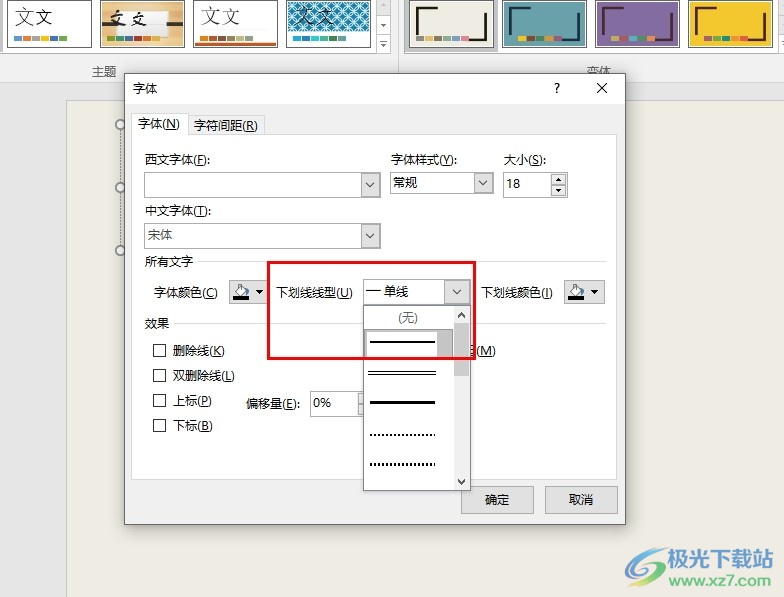
方法步骤
1、第一步,我们找到需要编辑的演示文稿,右键单击该演示文稿,然后先点击“打开方式”选项,再在弹框中点击“powerpoint”选项
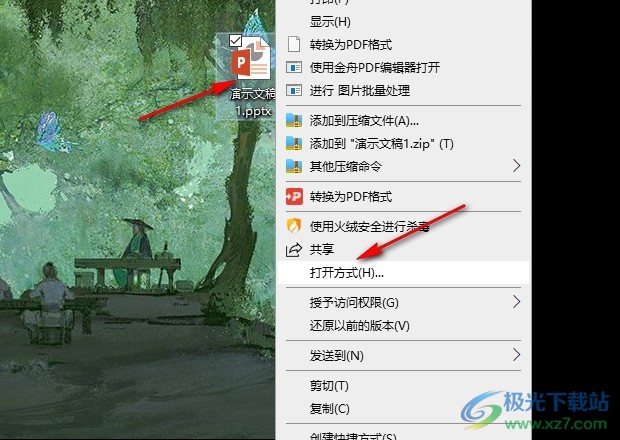
2、第二步,进入演示文稿的编辑页面之后,我们在该页面中先选中需要文本框中的所有文字,然后右键单击打开“字体”选项
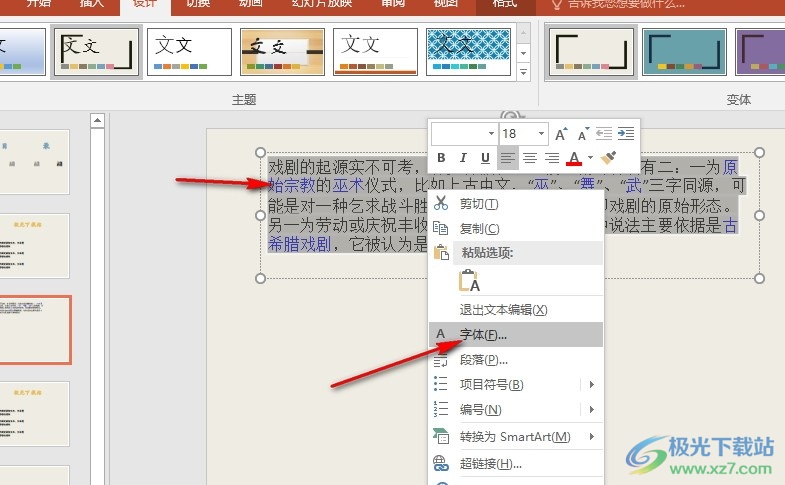
3、第三步,打开字体选项之后,我们在弹框中找到“下划线线型”选项,点击打开该选项,进行下划线的选择
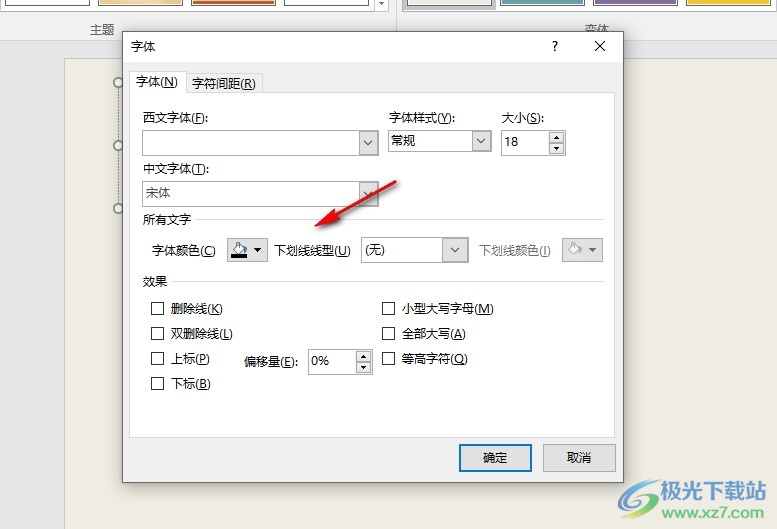
4、第四步,我们在下拉列表中选择一个自己需要的的下划线样式,然后完成下划线颜色的选择,最后点击确定选项即可
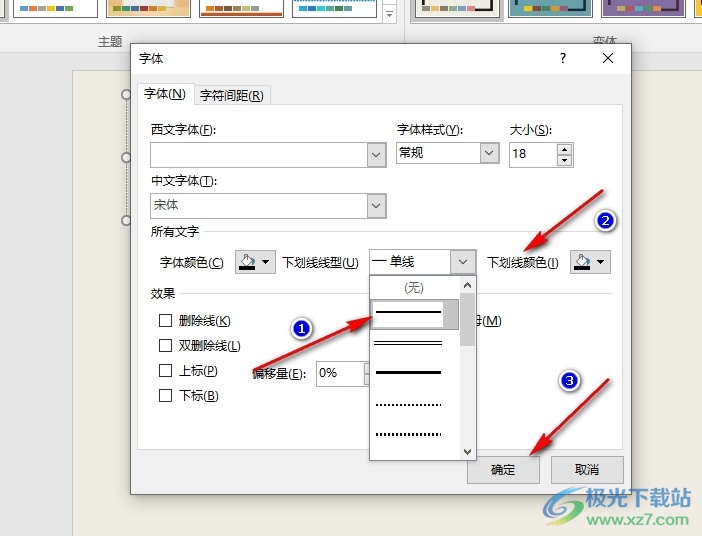
5、第五步,完成设置点击确定选项之后,我们在幻灯片中就能看到选中的文字都已经成功添加上下划线了
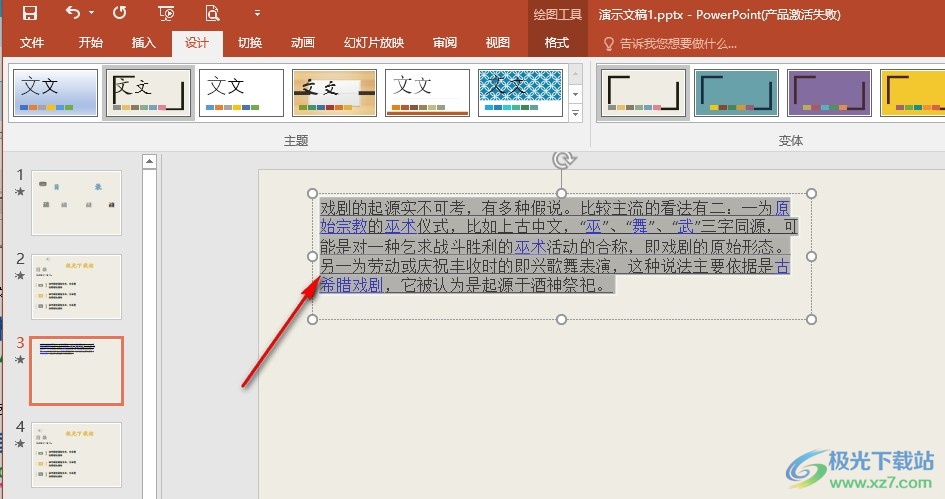
以上就是小编整理总结出的关于PPT演示文稿给文字添加下划线的方法,我们在PPT的幻灯片编辑页面中先选中文字,然后右键单击打开“字体”选项,接着在字体设置弹框中,我们打开下划线线型选项,再在下拉列表中选择一个下划线样式,最后点击确定选项即可,感兴趣的小伙伴快去试试吧。

大小:60.68 MB版本:1.1.2.0环境:WinAll, WinXP, Win7
- 进入下载
相关推荐
相关下载
热门阅览
- 1百度网盘分享密码暴力破解方法,怎么破解百度网盘加密链接
- 2keyshot6破解安装步骤-keyshot6破解安装教程
- 3apktool手机版使用教程-apktool使用方法
- 4mac版steam怎么设置中文 steam mac版设置中文教程
- 5抖音推荐怎么设置页面?抖音推荐界面重新设置教程
- 6电脑怎么开启VT 如何开启VT的详细教程!
- 7掌上英雄联盟怎么注销账号?掌上英雄联盟怎么退出登录
- 8rar文件怎么打开?如何打开rar格式文件
- 9掌上wegame怎么查别人战绩?掌上wegame怎么看别人英雄联盟战绩
- 10qq邮箱格式怎么写?qq邮箱格式是什么样的以及注册英文邮箱的方法
- 11怎么安装会声会影x7?会声会影x7安装教程
- 12Word文档中轻松实现两行对齐?word文档两行文字怎么对齐?
网友评论